
Jak dodać własny gif lub naklejkę InstaStories na Instagramie
Większość osób dobrze zna Instagrama, ale wierz mi, Instagram skrywa w sobie wiele tajemnic i ciekawych funkcji. Dziś dowiesz się, jak w łatwy sposób dodać do swojej relacji na Instastories własnego gifa, lub naklejkę, tzw. “stickera”. Dlaczego chce Ci o tym opowiedzieć? Otóż można tę wiedzę wykorzystać, aby w piękny sposób ozdobić swoje zdjęcia i filmy na Instastories. W końcu może być to pamiątka na lata! Zaparz więc sobie więc ulubioną kawę i zasiądź do lektury!
Ostatnio ktoś znajomy zapytał mnie, jak może do swojego Instastories dodać własnego, animowanego gifa np. z logo własnej firmy. Jest na to kilka sposobów. Uwierz mi, to jest banalnie proste! Poniżej przedstawiłem trzy sposoby, z czego ten ostatni sposób przyda się osobom, które chcą, aby ich gify i naklejki były ogólnie dostępne w opcji “GIF” bezpośrednio na Instagramie (i na Facebooku) – to również przydatne dla firm, które chcą w taki sposób promować swoje produkty lub usługi.
Sposób 1 | Metoda “Kopiowania”
Metoda kopiowania jest najszybsza i najłatwiejsza. Możesz wkleić do Instastories materiał z internetu (naklejkę, gifa), bezpośrednio z galerii telefonu, z aplikacji typu Dropbox, Onedrive lub po prostu grafikę z managera plików telefonu. Dzięki temu możesz przepięknie ozdobić swoje relacje bez dodatkowych aplikacji!
Bardzo ważne! Ta metoda działa wyłącznie na urządzeniach Apple tj. smartfony i tablety.
- Tworzysz relację, lecz jeszcze jej nie publikujesz. Minimalizujesz aplikację Instagram – nie wyłączasz Instagrama.
- Wchodzisz do galerii zdjęć w telefonie lub szukasz swojego gifa lub zdjęcia na swoim koncie Dropbox, Ondedrive lub w innej aplikacji, gdzie znajduje się dana rzecz, którą chcesz wkleić do Instastories.
- Zaznaczasz grafikę i kopiujesz – różne systemy aplikacji mają inne rozwiązania, lecz zdecydowana większość posiada opcję kopiowania.
iOS: Będąc w galerii, wybierasz interesujące zdjęcie. Naciskasz na ikonkę po lewej stronie (kwadrat, z którego wychodzi strzałka do góry) i tutaj szukasz opcji “Kopiuj”. - Gdy masz już skopiowany element, wracasz do aplikacji Instagram. W tym momencie po lewej stronie ekranu, na przygotowanym przez Ciebie Instastories, pokaże się skopiowany wcześniej materiał w formie małego kwadracika z napisem “naklejka”. Masz zaledwie 4 sekundy, aby kliknąć na swoją “naklejkę”. Jeżeli tego nie zrobisz, kwadracik zniknie i musisz ponownie skopiować dany element. To tyle!
Sposób 2 | Wklejanie własnych naklejek i gifów z serwisu Giphy.com
Metoda przydatna, jeżeli chcesz, aby Twój gif lub naklejka była zachowana w jednym miejscu – łatwo dla Ciebie dostępna.
Dlaczego jest to świetna metoda? Poznaj plusy:
- Gromadzisz swoje gify w jednym miejscu, do którego masz dostęp nawet z nowego telefonu – nigdy ich nie stracisz.
- Możesz udostępnić link swoim znajomym do poszczególnych naklejek i gifów, które zrobisz.
- Prosta metoda udostępniania swoich gifów w innych serwisach, np na Facebooku.
- I najważniejsze – gdy Twoje konto na Giphy zostanie ustawione jako firmowe (Patrz “Sposób 3”), Twoje gify i naklejki będą ogólnodostępne dla całego świata z poziomu dodawania gifa podstawową opcją na Instastories!
Załóżmy, że posiadasz już konto w Giphy i masz gotowego gifa, który jest już zapisany w Twojej bibliotece Giphy.com – co dalej?
- Standardowo zaczynasz od przygotowania swojego Instastories. Nagrywasz na Instastories video lub robisz zdjęcie i stop! Nie publikujesz jeszcze swojej relacji. Następnie minimalizujesz (nie wyłączasz!) Instagrama. Przechodzisz do aplikacji Giphy (aplikacja dostępna na iOS oraz Android za darmo).
- Logujesz się do swojego konta na Giphy.com i otwierasz naklejkę lub gifa, który Cię interesuje.
- Wybierasz opcję kopiowania – jak na załączonym screenie “Tap & Hold to Copy GIF” – przytrzymaj palcem grafikę, po chwili otworzy się systemowe menu, w którym wybierasz opcję “Kopiuj”.
- Wracasz do swojego Instagrama, gdzie Twoim oczom powinna ukazać się Twoja relacja, której jeszcze nie opublikowałeś.
- Po lewej stronie ekran na kilka sekund pojawi się Twój skopiowany element. Musisz na niego szybko kliknąć, inaczej po ok. 4 sekundach zniknie.
- Po kliknięciu na skopiowany element wewnątrz Instastories możesz go edytować, powiększyć, obrócić przesunąć. Umieścić go tak, jak Ci się podoba. Gotowe!
Sposób 3 | Dodanie swojego gifa lub naklejki do ogólnej wyszukiwarki bazy Instagrama (oraz Facebooka) – super rozwiązanie dla firm i marek
Aby Twoje naklejki i gify, były widoczne dla każdej innej osoby, musisz dokonać zmiany swojego konta na Giphy.com, na konto marki lub artysty. Aby to zrobić, musisz wypełnić specjalny formularz. Jednak zanim to zrobisz, zapoznaj się z poniższymi zasadami, które musisz spełnić, aby przejść pozytywnie weryfikację.
- Twoje podstawowe konto na Giphy powinno być nazwane odpowiednią nazwą – np. nazwa Twojej marki, firmy lub artysty. Jeżeli nie zrobiłeś tego, możesz zmienić swoje dane w ustawieniach.
- Twój adres e-mail, który ustawisz w serwisie, powinien należeć do Twojej marki, np. gdy posiadasz swoją domenę firmy, skorzystaj z jej adresu mail, np. tomasz@przechowane.pl – inaczej Twój wniosek może (nie musi) zostać odrzucony!
- Dodaj do swojego konta Giphy kilka autorskich gifów oraz naklejkę, pamiętając, że naklejki powinny mieć przezroczyste tło i być w formacie .gif lub .png. Pusty profil może niekorzystanie wyglądać dla weryfikującej osoby i autoryzacja okaże się klapą!
Jeżeli zastosujesz się do moich dwóch rad, możesz przejść do wypełnienia formularza.
Jeżeli jesteś artystą, wypełniasz ten formularz <- klik
Chcesz utworzyć profil dla marki, korzystasz z tego formularza <- klik
Jak zrobić własnego gifa w Giphy?
Giphy.com oferuje super narzędzie, które pozwala Ci na stworzenie własnego gifa, w specjalnym kreatorze. Narzędzie to jest bardzo proste i pozwala stworzyć gifa na wiele sposobów. Import własnych zdjęć, import video albo wskazanie linka do youtube, vimeo itd. Nie potrzebujesz innych dodatkowych programów – moim zdaniem to super opcja. Na końcu artykułu znajdziesz dodatkowo linki do innych narzędzi pomocnych przy stworzeniu swojego gifa.
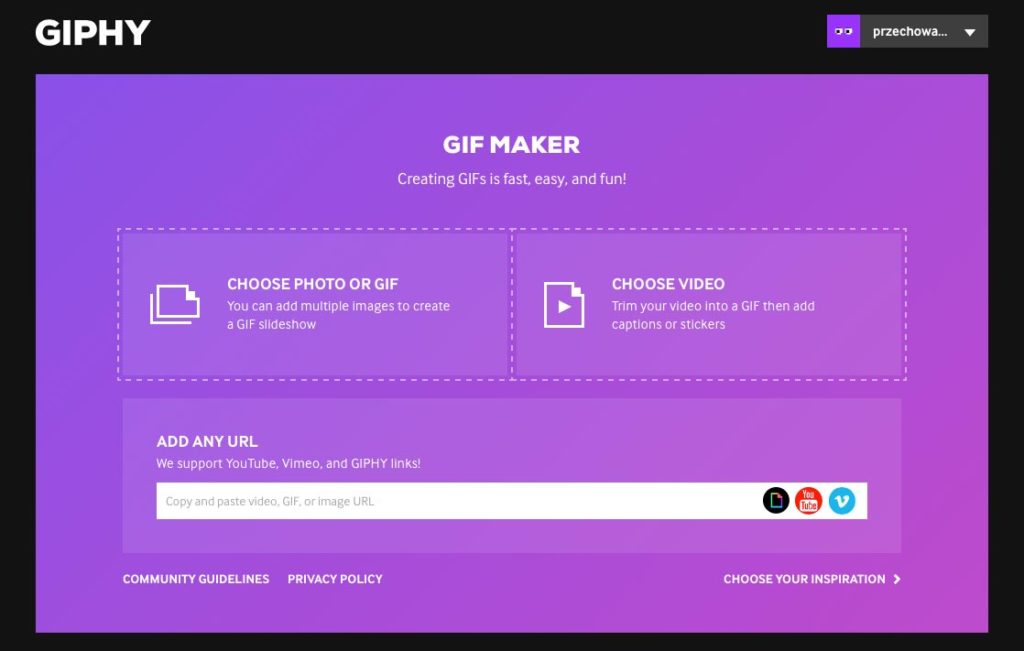
Inne pomocne narzędzia do tworzenia własnych naklejek i gifów
Gifmaker.net
Okej, to wszystko, co miałem Ci do przekazania. Jeżeli potrzebujesz pomocy, możesz do mnie skrobnąć na Instagramie albo przesłać maila.
Będę dozgonnie wdzięczny, jeżeli podeślesz komuś mój artykuł albo zacznie obserwować mój profil na Instagramie!
Cheers!

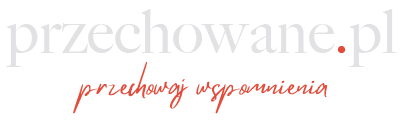
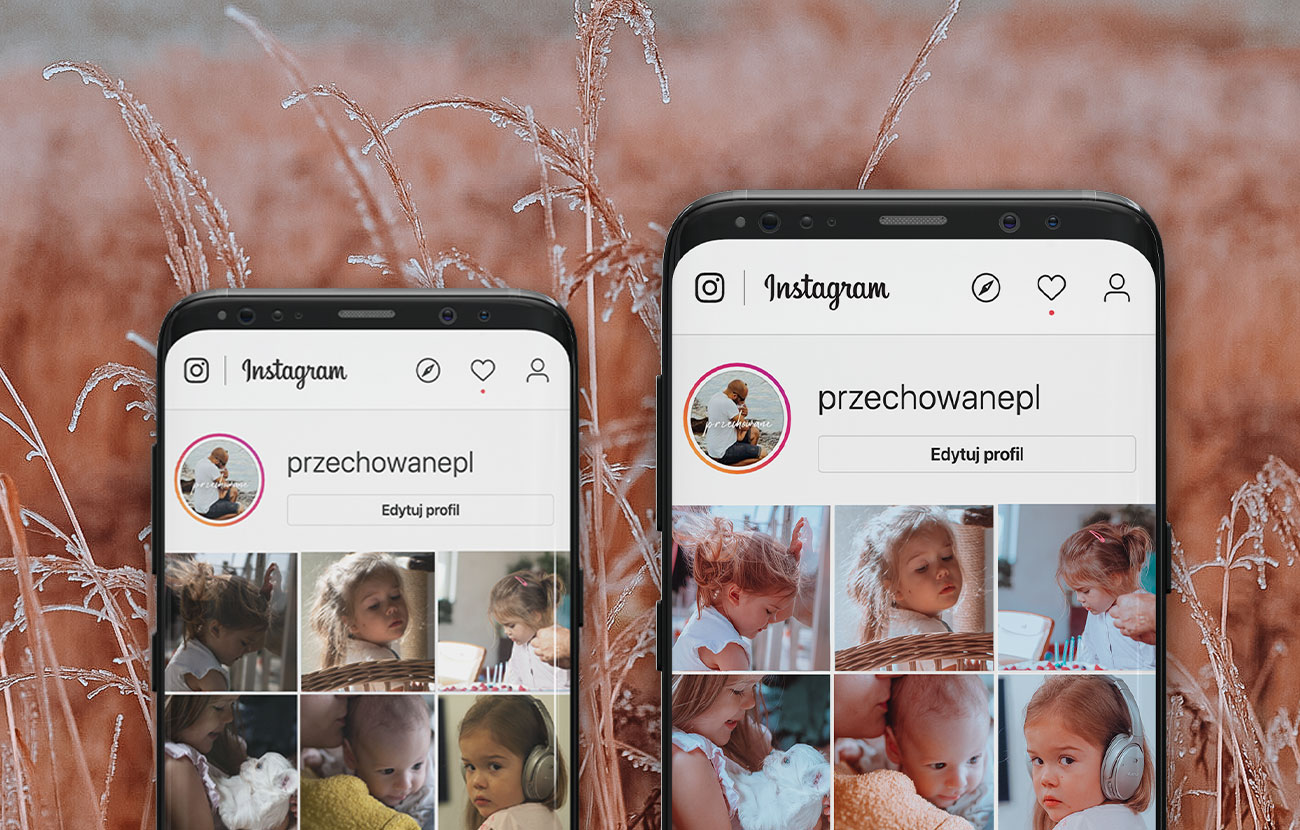
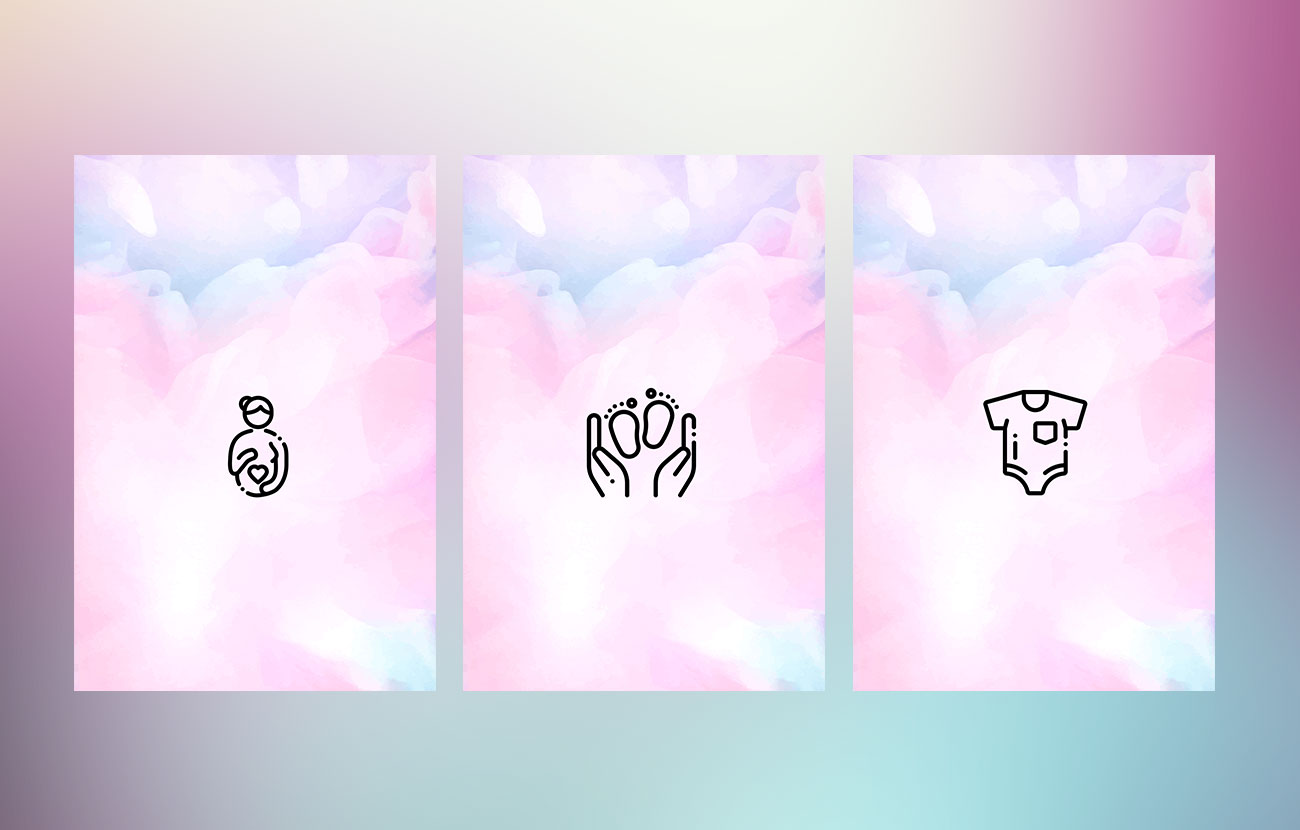
Bardzo pomocny poradnik 🙂
Mam problem z utworzeniem gifa, naklejki BEZ TŁA. Wklejam do programu pliki w PNG bez tła, a mam wrażenie, że program sam mi wkleja obraz do czarnego tła. Po wklejeniu na Instastory dalej widać czarne tło.
Niestety. Zbadałem temat. Giphy dodaje czarne tło gdy tworzysz gifa. Dlatego Twój gif był z przezroczystym tłem, musisz gifa stworzyć w innej aplikacji i gotowe zaimportować do giphy.com
A jak skorzystać ze sposobu 1 na Androidzie? Nie mam opcji kopiuj i wklej z galerii…? :-/
Hej Ula 🙂 Niestety ta opcja nie jest dostępna na androidzie 🙁 Możesz skorzystać z opcji autoryzacji swoich naklejek/gifów w serwisie Giphy, ale musisz mieć aktywne konto twórcy, aby Twoje grafiki były ogólnie dostępne.
Ew. masz jeszcze do dyspozycji różne dodatkowe programy, które pozwalają na zdjęcia i video dodawać pliki z galerii.
Ja z kolei mam problem ze skopiowaniem naklejki z menagera plików w moim telefonie. Przy kopiowaniu xiaomi pyta mnie od razu gdzie wkleić ten plik, nie wiem jak zachować go w schowku (postępuję zgodnie z instrukcją 😉 tak samo jpg, png i gif się zachowują). Jaka może być przyczyna? Dodam, że insta zaktualizowany 🙂
Niestety, nie działa ta opcja na androidzie 🙁 Patrz komentarze niżej jak można obejść ten problem.
Nie jestem w stanie przejść kroku: Wybierasz opcję kopiowania – jak na załączonym screenie “Tap & Hold to Copy GIF” – przytrzymaj palcem grafikę, po chwili otworzy się systemowe menu, w którym wybierasz opcję “Kopiuj”. Nie pojawia się wspomniane menu. Czy da się to zrobić inaczej?
Jeżeli robisz to na innym telefonie niż iphone to niestety nie ma opcji kopiowania 🙁
Na moim huawei nie ma chyba pocji kopiowania. Szukałam i próbowałam na kilka sposobów ale nic to nie dało.
Niestety :/ na androidzie nie działa ta opcja.
Witam
zrobiłem z sposobu 3 i kurcze nie działa mi to, gify ogarnąłem ale jakoś nie chce mi się połączyć z insta ?
Hej hej! Udało Ci się wypełnić wniosek? Zaakceptowali go?
Mam podobnie, wniosek zaakceptowany, jednak w wyszukiwarce instagvrama brak gifów
Dzięki za przydatny post. Jest jasny i zrozumiały. Ja jednak mam problem z wklejeniem gifa do stories. Mam androida. Gifa mam w giphy.com. Przytrzymuje gifa i kopiuje, ale potem nie mogę go wkleić na stories jeżeli chce wkleić na już będące na storis zdjęcie. Wkleja mi się tylko obraz, a nie ruch gifa.
Dzięki! Właśnie tego szukałam 🙂